So entfernt man DevilsTongue Malware vom Betriebssystem
TrojanerAuch bekannt als: DevilsTongue Virus
Der kostenlose Scanner prüft, ob Ihr Computer infiziert ist.
JETZT ENTFERNENUm das Produkt mit vollem Funktionsumfang nutzen zu können, müssen Sie eine Lizenz für Combo Cleaner erwerben. Auf 7 Tage beschränkte kostenlose Testversion verfügbar. Eigentümer und Betreiber von Combo Cleaner ist RCS LT, die Muttergesellschaft von PCRisk.
Was ist DevilsTongue?
DevilsTongue ist eine multifunktionale, bösartige Software, die in den Programmiersprachen C und C++ geschrieben wurde und ursprünglich vom Microsoft Threat Intelligence Center (MSTIC) in Zusammenarbeit mit Citizen Lab untersucht wurde.
Die Ergebnisse von MSTIC deuten darauf hin, dass DevilsTongue mit Cyberkriminellen in Verbindung steht, die Malware und Werkzeugpakete zum Hacken für die Cyber-Kriegsführung entwickeln/verkaufen. Es wird vermutet, dass die Cyberkriminellen hinter DevilsTongue, genannt SOURGUM, eine in Israel ansässige Gruppe sind.
Es wird vermutet, dass die von SOURGUM angebotene ausgeklügelte Software dazu verwendet wurde, auf über hundert Opfer abzuzielen, darunter Politiker, Botschaftsmitarbeiter, Akademiker, Menschenrechtsaktivisten, Journalisten und politische Dissidenten.
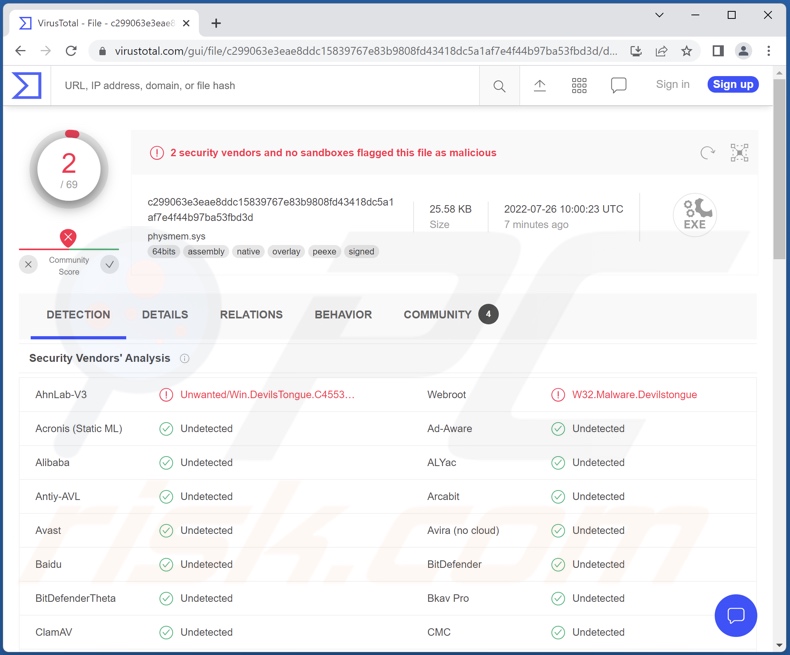
Übersicht über die DevilsTongue Malware
Die Forschung des Microsoft Threat Intelligence Centers enthüllte, dass DevilsTongue eine hochwertige Malware ist, die komplex ist und fortgeschrittene Anti-Erkennungs- und Anti-Analyse-Techniken benutzt. Das aktuelle Verständnis von DevilsTongue, basierend auf der MSTIC-Analyse, ist, dass dieses bösartige Programm verschiedene Exploits benutzt, um Systemschwächen auszunutzen (z.B. CVE-2021-31979 und CVE-2021-33771).
Diese Malware kann mit Windows Registry und SQLite Datenbanken interagieren und manipulieren. Sie kann WMI-Befehle (Windows Management Instrumentation) ausführen. DevilsTongue kann auch Dateien von infizierten Systemen exfiltrieren (herunterladen).
Diese Malware kann Internet-Cookies aus verschiedenen Browsern extrahieren, die wahrscheinlich dazu verwendet werden, um als Opfer auf Webseiten zuzugreifen und ihre Informationssammelaktivitäten fortzusetzen. DevilsTongue zielt auf Webseiten für soziale Netzwerke und E-Mail-Dienste wie Facebook, Twitter, Odnoklassniki, VKontakte, Gmail, Yahoo und Mail.ru.
Der unbefugte Zugriff könnte dazu genutzt werden, die Korrespondenz und Fotos der Opfer zu sammeln und DevilsTongue (oder andere Malware) durch die Weitergabe bösartiger Dateien/Links zu verbreiten. Ausgehend von der Art und Weise, wie DevilsTongue in der Vergangenheit eingesetzt wurde, könnte die Infektion verheerende Folgen haben, wenn die Opfer in streng vertrauliche Angelegenheiten verwickelt sind.
Außerdem kann dieses Programm Anmeldedaten (Benutzernamen/Passwörter) von Google Chrome, Mozilla Firefox und anderen gängigen Browsern extrahieren. Es kann auch ganze Unterhaltungen aus der Messaging-Anwendung Signal herunterladen.
Zusammenfassend kann man sagen, dass Malware, wie DevilsTongue, ernsthafte Datenschutzprobleme, finanzielle Einbußen und Identitätsdiebstahl verursachen kann. Da DevilsTongue jedoch für ausgereifte Cyberangriffe konzipiert ist, könnte sein Einsatz bei politisch oder geopolitisch motivierten Angriffen verheerende Folgen haben.
Falls Sie vermuten, dass Ihr Gerät mit DevilsTongue (oder anderer Malware) infiziert ist, raten wir dringend zur Benutzung eines Antivirus, um sie unverzüglich zu entfernen.
| Name | DevilsTongue Virus |
| Art der Bedrohung | Trojaner, Passworstehlendes Virus, Banking-Malware, Spyware. |
| Erkennungsnamen | AhnLab-V3 (Unwanted/Win.DevilsTongue.C4553761), Webroot (W32.Malware.Devilstongue), vollständige Liste von Erkennungen (VirusTotal) |
| Symptome | Trojaner sind so konzipiert, dass sie sich heimlich und unbemerkt in den Computer des Opfers einschleusen, so dass auf einem infizierten Rechner keine besonderen Symptome zu erkennen sind. |
| Verbreitungsmethoden | Infizierte E-Mail-Anhänge, bösartige Online-Werbung, Social Engineering, Software-“Cracks“. |
| Schaden | Gestohlene Passwörter und Bankinformationen, Identitätsdiebstahl, der Computer des Opfers wird einem Botnet hinzugefügt. |
| Malware-Entfernung (Windows) |
Um mögliche Malware-Infektionen zu entfernen, scannen Sie Ihren Computer mit einer legitimen Antivirus-Software. Unsere Sicherheitsforscher empfehlen die Verwendung von Combo Cleaner. Combo Cleaner herunterladenDer kostenlose Scanner überprüft, ob Ihr Computer infiziert ist. Um das Produkt mit vollem Funktionsumfang nutzen zu können, müssen Sie eine Lizenz für Combo Cleaner erwerben. Auf 7 Tage beschränkte kostenlose Testversion verfügbar. Eigentümer und Betreiber von Combo Cleaner ist RCS LT, die Muttergesellschaft von PCRisk. |
Beispiele für Informationsstehlende Malware
Wir haben tausende Malwareproben analysiert: Luca stealer, ApolloRAT, NoMercy stealer, StealBit und SVCReady sind nur einige Beispiele für Programme mit Informationsstehlenden Fähigkeiten.
Bösartige Software kann ein breites Spektrum an schädlichen Fähigkeiten haben, die in unterschiedlichen Kombinationen auftreten können. Egal jedoch, wie Malware agiert, ihre Gegenwart auf einem System gefährdet die Geräte- und Benutzersicherheit. Daher müssen alle Bedrohung sofort nach der Erkennung entfernt werden.
Wie hat DevilsTongue meinen Computer infiltriert?
Malware wird hauptsächlich durch Phishing und Social-Engineering-Techniken verbreitet. Da DevilsTongue für die Cyber-Kriegsführung bestimmt ist, können die bei der Verbreitung verwendeten Methoden kompliziert und sehr gezielt sein.
Dieses bösartige Programm könnte beispielsweise in Form von Anhängen oder Webseiten-Links in Spam-E-Mails oder -Nachrichten verbreitet werden. Diese Mail kann überzeugend als Korrespondenz oder Benachrichtigungen von Kollegen, Partnern, Kunden, Dienstleistern, Unternehmen, Institutionen, Organisationen oder anderen legitimen Einrichtungen getarnt sein.
Malware wird auch über betrügerische/bösartige Webseiten und dubiose Downloadquellen verbreitet, wie Seiten Dritter und Freeware-Seiten, Peer-to-Peer Tauschnetzwerke und so weiter. Illegale Werkzeuge zur Programmaktivierung ("Cracking") können Malware herunterladen/installieren, anstatt das lizenzierte Produkt zu aktivieren. Gefälschte Updateprogramme können auch bösartige Software enthalten.
Infektiöse Dateien können ausführbare Dateien sein (.exe, .run, etc.), Archive (RAR, ZIP, etc.), Microsoft Office Dokumente und PDF-Dokumente, JavaScript und so weiter. Sobald eine solche Datei ausgeführt, gestartet oder anderweitig geöffnet wird, wird der Download/die Installation der Malware gestartet.
Wie vermeidet man die Installation von Malware?
Eine weitere Empfehlung ist, bei eingehenden E-Mails vorsichtig zu sein. Die Anhänge und Links, die in verdächtigen/unwichtigen E-Mails und Nachrichten gefunden werden, dürfen nicht geöffnet werden, da sie zu einer Systeminfektion führen können.
Zusätzlich ist es essenziell Software zu untersuchen und sie nur von offiziellen/verifizierten Kanälen herunterzuladen. Alle Programme müssen mit Funktionen/Werkzeugen aktiviert und aktualisiert werden, die von echten Entwicklern bereitgestellt werden, da illegale Aktivierungswerkzeuge ("Cracks") und gefälschte Updateprogramme, Malware enthalten können.
Wir müssen betonen, wie wichtig es ist, einen seriösen Antivirus zu installieren und auf dem neuesten Stand zu halten. Sicherheitssoftware muss benutzt werden, um reguläre Systemscans auszuführen und erkannte Bedrohungen und Probleme zu entfernen. Wenn Sie glauben, dass Ihr Computer bereits infiziert ist, empfehlen wir die Durchführung eines Scans mit Combo Cleaner Antivirus für Windows, um infiltrierte Malware automatisch zu entfernen.
Umgehende automatische Entfernung von Malware:
Die manuelle Entfernung einer Bedrohung kann ein langer und komplizierter Prozess sein, der fortgeschrittene Computerkenntnisse voraussetzt. Combo Cleaner ist ein professionelles, automatisches Malware-Entfernungstool, das zur Entfernung von Malware empfohlen wird. Laden Sie es durch Anklicken der untenstehenden Schaltfläche herunter:
LADEN Sie Combo Cleaner herunterIndem Sie Software, die auf dieser Internetseite aufgeführt ist, herunterladen, stimmen Sie unseren Datenschutzbestimmungen und Nutzungsbedingungen zu. Der kostenlose Scanner überprüft, ob Ihr Computer infiziert ist. Um das Produkt mit vollem Funktionsumfang nutzen zu können, müssen Sie eine Lizenz für Combo Cleaner erwerben. Auf 7 Tage beschränkte kostenlose Testversion verfügbar. Eigentümer und Betreiber von Combo Cleaner ist RCS LT, die Muttergesellschaft von PCRisk.
Schnellmenü:
- Was ist DevilsTongue?
- SCHRITT 1. Manuelle Entfernung von DevilsTongue Malware.
- SCHRITT 2. Prüfen Sie, ob Ihr Computer sauber ist.
Wie kann Malware manuell entfernt werden?
Das manuelle Entfernen von Malware ist eine komplizierte Aufgabe - normalerweise ist es das Beste, es Anti-Virus- oder Anti-Malware-Programmen zu erlauben, dies automatisch durchzuführen. Um diese Malware zu entfernen, empfehlen wir die Verwendung von Combo Cleaner Antivirus für Windows.
Falls Sie Malware manuell entfernen möchten, besteht der erste Schritt darin, den Namen der Malware zu identifizieren, die sie versuchen zu entfernen. Hier ist ein Beispiel für ein verdächtiges Programm, das auf dem Computer eines Benutzers ausgeführt wird:

Falls Sie die Liste der Programme überprüft haben, die auf Ihrem Computer laufen, wie beispielsweise mithilfe des Task-Managers und ein Programm identifiziert haben, das verdächtig aussieht, sollten Sie mit diesen Schritten fortfahren:
 Laden Sie ein Programm namens Autoruns herunter. Dieses Programm zeigt Autostart-Anwendungen, Registrierungs- und Dateisystemspeicherorte an:
Laden Sie ein Programm namens Autoruns herunter. Dieses Programm zeigt Autostart-Anwendungen, Registrierungs- und Dateisystemspeicherorte an:

 Starten Sie Ihren Computer im abgesicherten Modus neu:
Starten Sie Ihren Computer im abgesicherten Modus neu:
Benutzer von Windows XP und Windows 7: Starten Sie Ihren Computer im abgesicherten Modus. Klicken Sie auf Start, klicken Sie auf Herunterfahren, klicken Sie auf Neu starten, klicken Sie auf OK. Drücken Sie während des Startvorgangs Ihres Computers mehrmals die Taste F8 auf Ihrer Tastatur, bis das Menü Erweitere Windows-Optionen angezeigt wird und wählen Sie dann Den abgesicherten Modus mit Netzwerktreibern verwenden aus der Liste aus.

Ein Video, das zeigt, wie Windows 7 in "Abgesicherter Modus mit Netzwerktreibern" gestartet werden kann:
Windows 8-Benutzer: Starten Sie Windows 8 im Abgesicherten Modus mit Vernetzung - Gehen Sie zum Startbildschirm von Windows 8, geben Sie "Erweitert" ein und wählen Sie in den Suchergebnissen "Einstellungen". Klicken Sie auf "Erweiterte Startoptionen", im geöffneten Fenster "Allgemeine PC-Einstellungen" wählen Sie "Erweiterter Start".
Klicken Sie auf die Schaltfläche "Jetzt neu starten".
Ihr Computer startet nun neu und zeigt das Menü "Erweiterte Startoptionen" an. Klicken Sie auf die Schaltfläche "Problembehandlung" und dann auf die Schaltfläche "Erweiterte Optionen". Klicken Sie im Bildschirm mit den erweiterten Optionen auf "Starteinstellungen". Klicken Sie auf die Schaltfläche "Neu starten". Ihr PC wird neu gestartet und zeigt den Bildschirm "Starteinstellungen" an. Drücken Sie F5, um im Abgesicherten Modus mit Netzwerktreibern zu starten.

Ein Video, das zeigt, wie Windows 8 in "Abgesicherter Modus mit Netzwerktreibern" gestartet werden kann:
Windows 10-Benutzer: Klicken Sie auf das Windows-Logo und wählen Sie das Power-Symbol. Klicken Sie im geöffneten Menü auf "Neu starten", während Sie die Umschalttaste auf Ihrer Tastatur gedrückt halten. Klicken Sie im Fenster "Option auswählen" auf "Fehlerbehebung" und anschließend auf "Erweiterte Optionen".
Wählen Sie im erweiterten Optionsmenü "Starteinstellungen" aus und klicken Sie auf die Schaltfläche "Neu starten". Im folgenden Fenster sollten Sie auf Ihrer Tastatur auf die Taste "F5" klicken. Dadurch wird Ihr Betriebssystem im abgesicherten Modus mit Netzwerktreibern neu gestartet.

Ein Video, das zeigt, wie Windows 10 in "Abgesicherter Modus mit Netzwerktreibern" gestartet werden kann:
 Extrahieren Sie das heruntergeladene Archiv und führen Sie die Datei Autoruns.exe aus.
Extrahieren Sie das heruntergeladene Archiv und führen Sie die Datei Autoruns.exe aus.

 Klicken Sie in der Anwendung Autoruns oben auf "Optionen" und deaktivieren Sie die Optionen "Leere Speicherorte ausblenden" und "Windows-Einträge ausblenden". Klicken Sie nach diesem Vorgang auf das Symbol "Aktualisieren".
Klicken Sie in der Anwendung Autoruns oben auf "Optionen" und deaktivieren Sie die Optionen "Leere Speicherorte ausblenden" und "Windows-Einträge ausblenden". Klicken Sie nach diesem Vorgang auf das Symbol "Aktualisieren".

 Überprüfen Sie die von der Autoruns-Anwendung bereitgestellte Liste und suchen Sie die Malware-Datei, die Sie entfernen möchten.
Überprüfen Sie die von der Autoruns-Anwendung bereitgestellte Liste und suchen Sie die Malware-Datei, die Sie entfernen möchten.
Sie sollten ihren vollständigen Pfad und Namen aufschreiben. Beachten Sie, dass manche Malware Prozessnamen unter seriösen Windows-Prozessnamen versteckt. In diesem Stadium ist es sehr wichtig, das Entfernen von Systemdateien zu vermeiden. Nachdem Sie das verdächtige Programm gefunden haben, das Sie entfernen möchten, klicken Sie mit der rechten Maustaste auf den Namen und wählen Sie "Löschen".

Nachdem Sie die Malware über die Anwendung Autoruns entfernt haben (dies stellt sicher, dass die Malware beim nächsten Systemstart nicht automatisch ausgeführt wird), sollten Sie auf Ihrem Computer nach dem Malware-Namen suchen. Stellen Sie sicher, dass Sie verstecke Dateien und Ordner aktivieren, bevor Sie fortfahren. Falls Sie den Dateinamen der Malware finden, dann stellen Sie sicher, ihn zu entfernen.

Starten Sie Ihren Computer im normalen Modus neu. Diese Schritte zu befolgen sollte jegliche Malware von Ihrem Computer entfernen. Beachten Sie, dass für die manuelle Entfernung von Bedrohungen fortgeschrittene Computerkenntnisse erforderlich sind. Wenn Sie nicht über diese Fähigkeiten verfügen, überlassen Sie das Entfernen von Malware Anti-Virus- und Anti-Malware-Programmen.
Diese Schritte funktionieren möglicherweise nicht bei fortgeschrittenen Malware-Infektionen. Wie immer ist es am besten, eine Infektion zu verhindern, als später zu versuchen, Malware zu entfernen. Installieren Sie die neuesten Betriebssystem-Updates und verwenden Sie Anti-Virus-Software, um die Sicherheit Ihres Computers zu gewährleisten. Um sicherzustellen, dass Ihr Computer frei von Malware-Infektionen ist, empfehlen wir, ihn mit Combo Cleaner Antivirus für Windows zu scannen.
Häufig gestellte Fragen (FAQ)
Mein Computer ist mit DevilsTongue Malware infiziert. Sollte ich mein Speichergerät formatieren, um sie loszuwerden?
Nein. Die meisten bösartigen Programme können auch ohne solch drastische Maßnahmen entfernt werden.
Was sind die größten Probleme, die DevilsTongue Malware verursachen kann?
Die primären Funktionen von DevilsTongue sind Datendiebstahl, typischerweise kann diese Infektionsart zu schweren Datenschutzproblemen, finanziellen Einbußen und Identitätsdiebstahl führen. Allerdings wurden Angriffe von DevilsTongue in mehreren Fällen von Cyber-Kriegsführung vermutet - und die Folgen solcher Angriffe können verheerend sein.
Was ist der Zweck von DevilsTongue Malware?
Cyberkriminelle benutzen Malware gewöhnlich, um Gewinne zu machen. DevilsTongue wurde jedoch auch eingesetzt um auf Politiker, Menschenrechtsaktivisten, Journalisten und anderen wichtigen Persönlichkeiten, abzuzielen. Die Ziele der Angreifer, die diese Malware einsetzen, könnten daher unterschiedlich sein; sie könnten beispielsweise aus politischen oder geopolitischen Gründen motiviert sein.
Wie hat DevilsTongue Malware meinen Computer infiltriert?
Malware wird hauptsächlich durch Drive-by-Downloads, Online-Betrügereien, Spam-E-Mails, nicht vertrauenswürdige Downloadkanäle (z.B. inoffizielle und kostenlose Filehosting-Webseiten, Peer-to-Peer Tauschnetzwerke, usw.), illegale Software-Aktivierungswerkzeuge ("Cracking") und gefälschte Updates verbreitet. Außerdem können sich einige bösartigen Programme über lokale Netzwerke und Wechseldatenträger (z.B. externe Festplatten, USB-Sticks usw.) selbst verbreiten.
Wird mich Combo Cleaner vor Malware schützen?
Ja, Combo Cleaner soll Bedrohungen erkennen und sie entfernen. Er ist in der Lage, praktisch alle bekannten Malware-Infektionen zu erkennen und zu entfernen. Es muss jedoch betont werden, dass ausgereifte, bösartige Programme sich gewöhnlich tief in Systemen verstecken, weshalb die Durchführung eines vollständigen Systemscans von äußerster Wichtigkeit ist.
Teilen:

Tomas Meskauskas
Erfahrener Sicherheitsforscher, professioneller Malware-Analyst
Meine Leidenschaft gilt der Computersicherheit und -technologie. Ich habe mehr als 10 Jahre Erfahrung in verschiedenen Unternehmen im Zusammenhang mit der Lösung computertechnischer Probleme und der Internetsicherheit. Seit 2010 arbeite ich als Autor und Redakteur für PCrisk. Folgen Sie mir auf Twitter und LinkedIn, um über die neuesten Bedrohungen der Online-Sicherheit informiert zu bleiben.
Das Sicherheitsportal PCrisk wird von der Firma RCS LT bereitgestellt.
Gemeinsam klären Sicherheitsforscher Computerbenutzer über die neuesten Online-Sicherheitsbedrohungen auf. Weitere Informationen über das Unternehmen RCS LT.
Unsere Anleitungen zur Entfernung von Malware sind kostenlos. Wenn Sie uns jedoch unterstützen möchten, können Sie uns eine Spende schicken.
SpendenDas Sicherheitsportal PCrisk wird von der Firma RCS LT bereitgestellt.
Gemeinsam klären Sicherheitsforscher Computerbenutzer über die neuesten Online-Sicherheitsbedrohungen auf. Weitere Informationen über das Unternehmen RCS LT.
Unsere Anleitungen zur Entfernung von Malware sind kostenlos. Wenn Sie uns jedoch unterstützen möchten, können Sie uns eine Spende schicken.
Spenden
▼ Diskussion einblenden